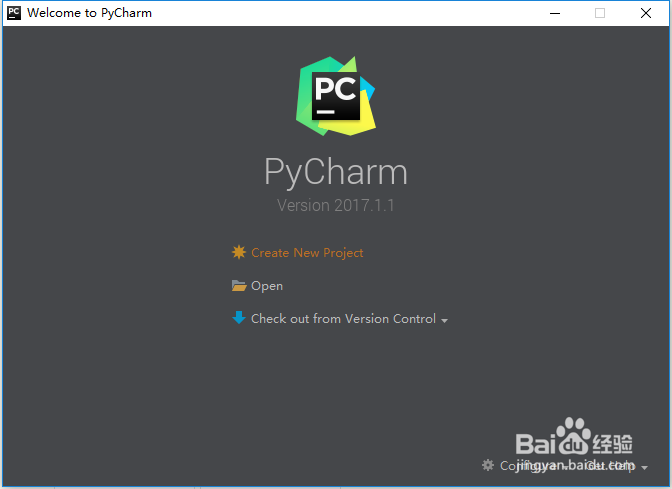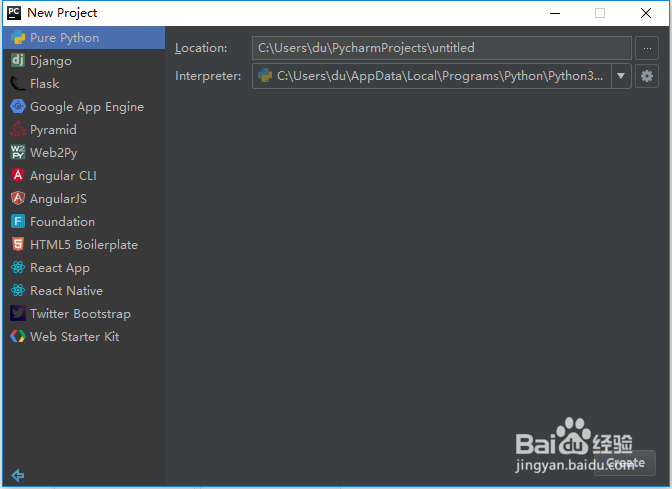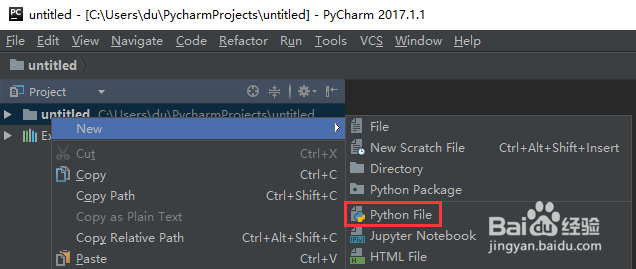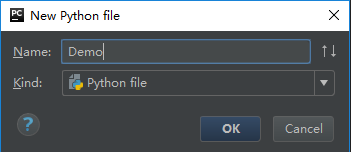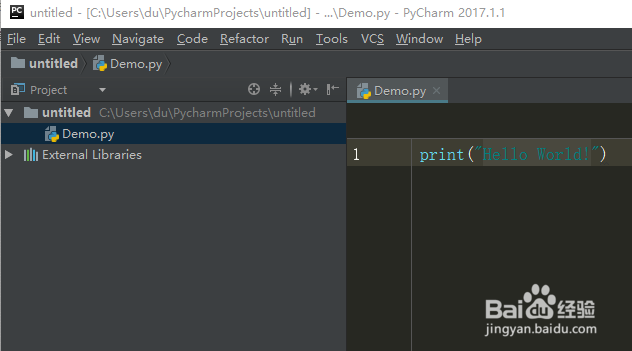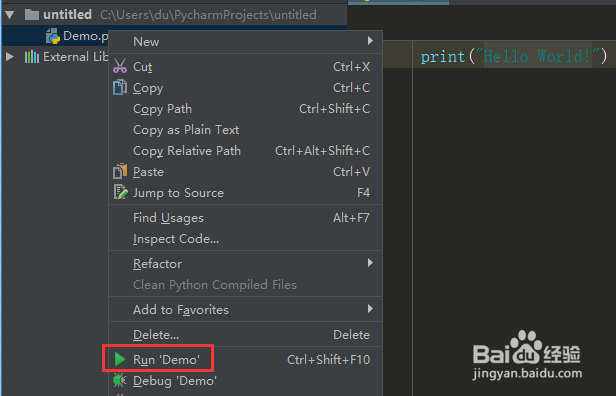Win7(8/10)安装PyCharm(Python)教程
1、windows对比linux,最方便的莫过于安装软件,俗话说的,双击下一步,很简单。
下载Python和PyCharm的时候,尽量别下载来历不明的软件,最好到官网下载,PyCharm是jetbrains公司的产品,所以域名是jetbrains
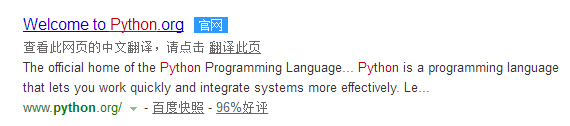
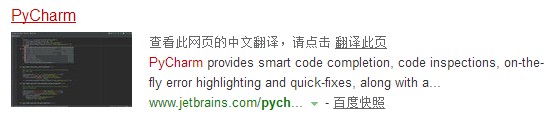
2、下载Python、PyCharm
Python首页标题上有Download,把鼠标放到down上面,会弹出版本选择,目前有2.7和3.6.1,Python在3.x之后有部分api与之前的版本比较有了较大变化,虽然以前很多Python开发的程序都是3.x之前写的,但是要考虑以后,所以选择3.6.1
PyCharm点击首页的DOWN之后,会跳转到下载页面,如果你的是Windows系统,那么默认选择的是Windows
左边的是商业版,右边的是社区开源版,我们个人用户一般选择商业版破解


3、安装Python
找到刚才下载好的文件,双击打开Python
勾选Add Python 3.6 to PATH,添加到环境变量,就不用自己手动配置一次了
然后点击Install Now,开始安装
等待安装完成,点击右下角的close退出安装程序


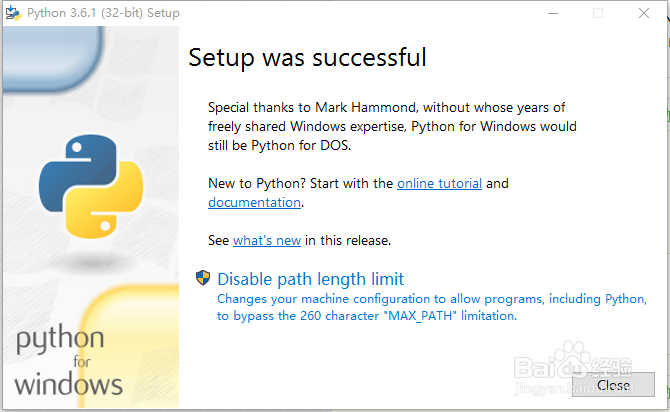
4、安装PyCharm
找到刚才下载好的文件,双击打开PyCharm
点击next,然后选择安装的路径,一般默认可以了
把64bit的快捷勾上一般够了,勾选关联py文件,方便打开运行
文件夹名称就默认可以了
安装完成后,点击finish

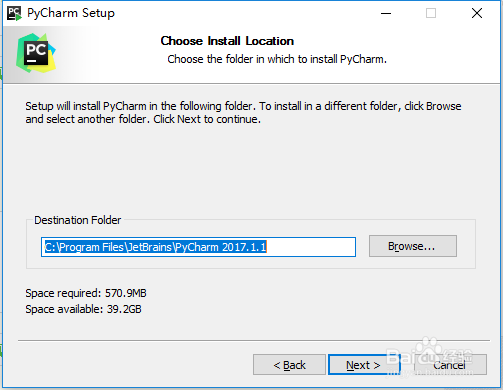
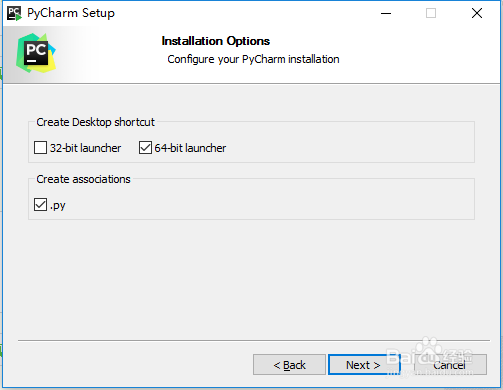
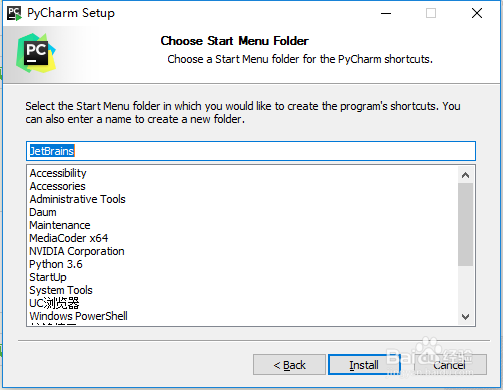

5、激活PyCharm
首次安装完成后,如果有之前的PyCharm配置文件,可以恢复之前的配置,如果没有,选择no
必须同意协议才能继续使用,点accept
激活码这里就不发了,找度娘要
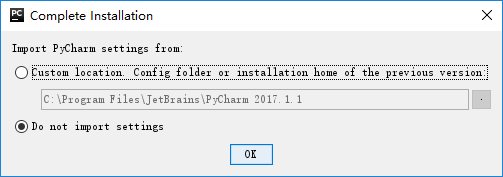

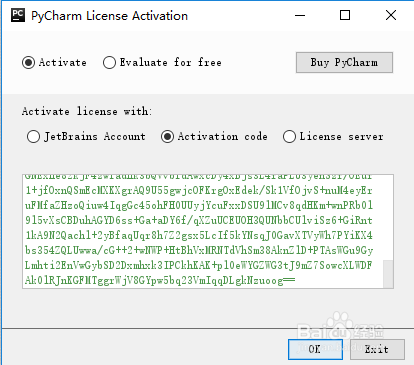
6、设置快捷键、主题、字体
选项一:快捷键习惯,包含Emacs、Visual Studio、Eclipse、NetBeans,如果你习惯了上面那几个IDE,那么可以更改为以上IDE的快捷键方式
选项二:主题风格,黑色主题,自带主题,windows主题
选项三:字体颜色风格
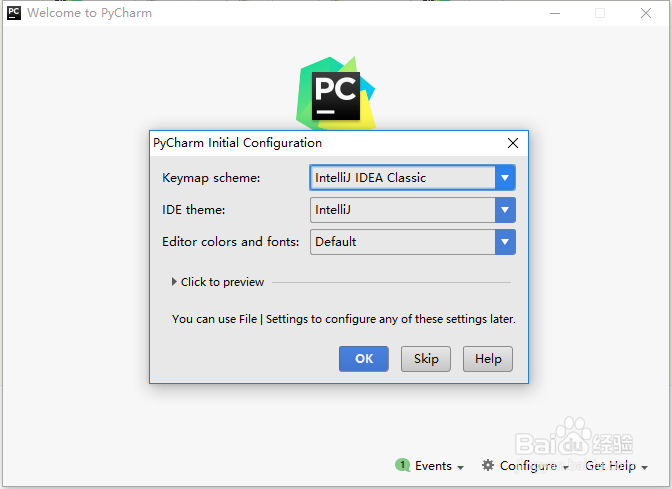
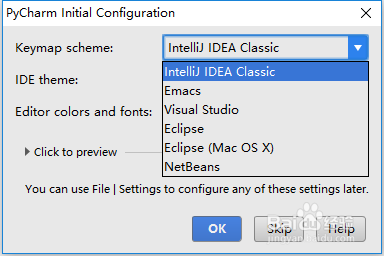

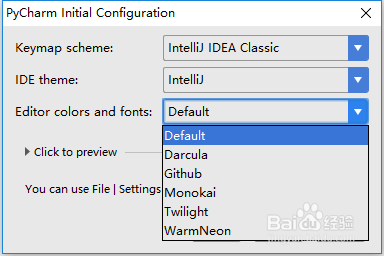
7、Hello World!
创建一个新项目,项目名称可以自己改,python版本也可以自己选择
左侧菜单,右击项目的目录,new->python file,自定义文件名称
在内容输入print("Hello World!")
然后右击该文件,run,打印Hello World